Een YouTube-afspeellijst delen vanaf uw computer
Ongeacht de officiële YouTube-ondersteuningspagina waarin staat dat gebruikers afspeellijsten mogen delen binnen het nieuwe YouTube-ontwerp , werkt de functie niet (er verschijnt geen menu-symbool met drie stippen naast afspeellijsten van andere gebruikers). Alleen de afspeellijsten die u zelf hebt gemaakt, mogen worden gedeeld (op het moment dat dit artikel is geschreven). Volg de onderstaande stappen om uw afspeellijsten te delen.
1. Open YouTube in uw browser.
2. Klik op je gebruikersafbeelding in de linkerbovenhoek en kies de optie Mijn kanaal.
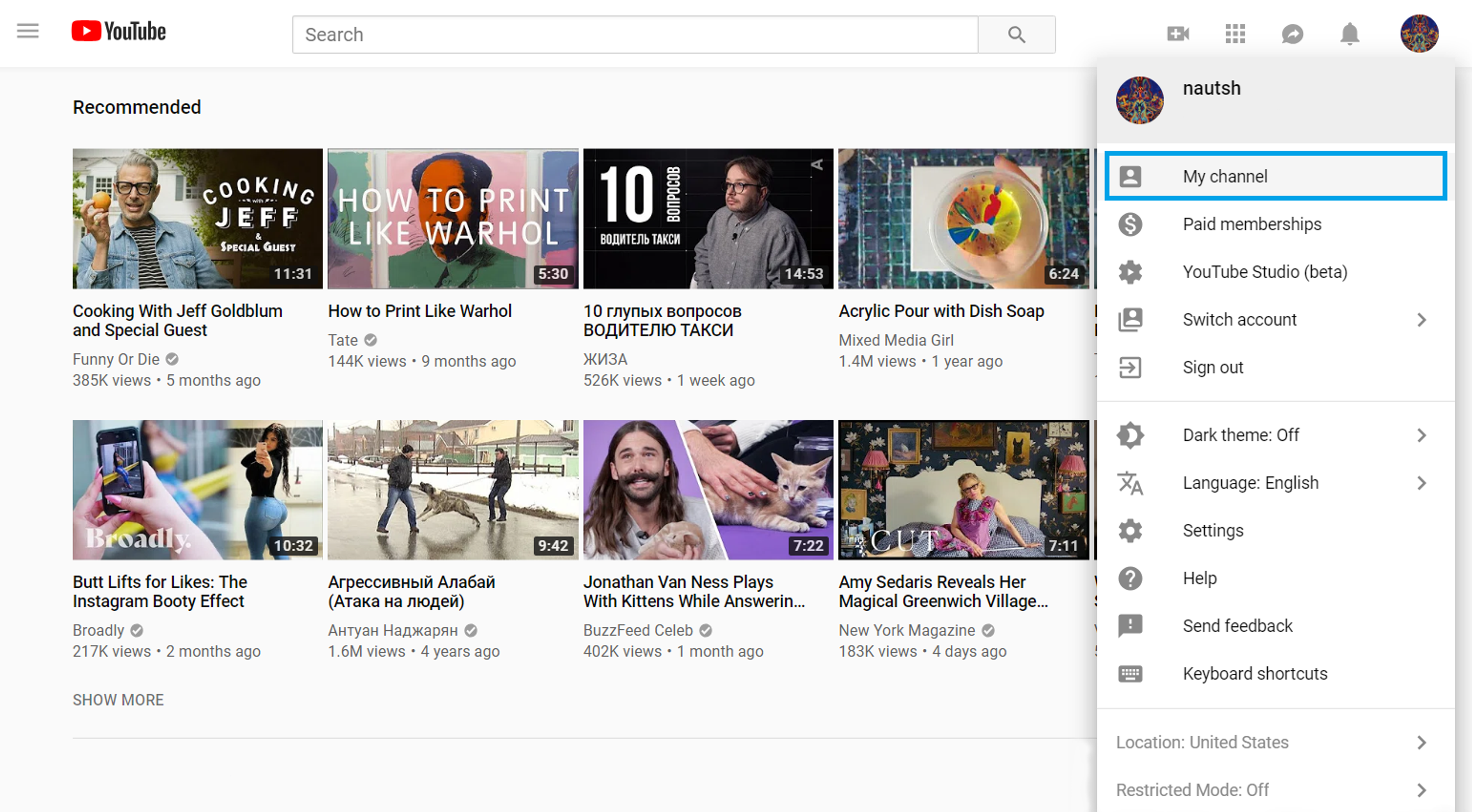
3. Open het tabblad Afspeellijsten en klik op Bekijk volledige afspeellijst onder de afspeellijst die je wilt delen.
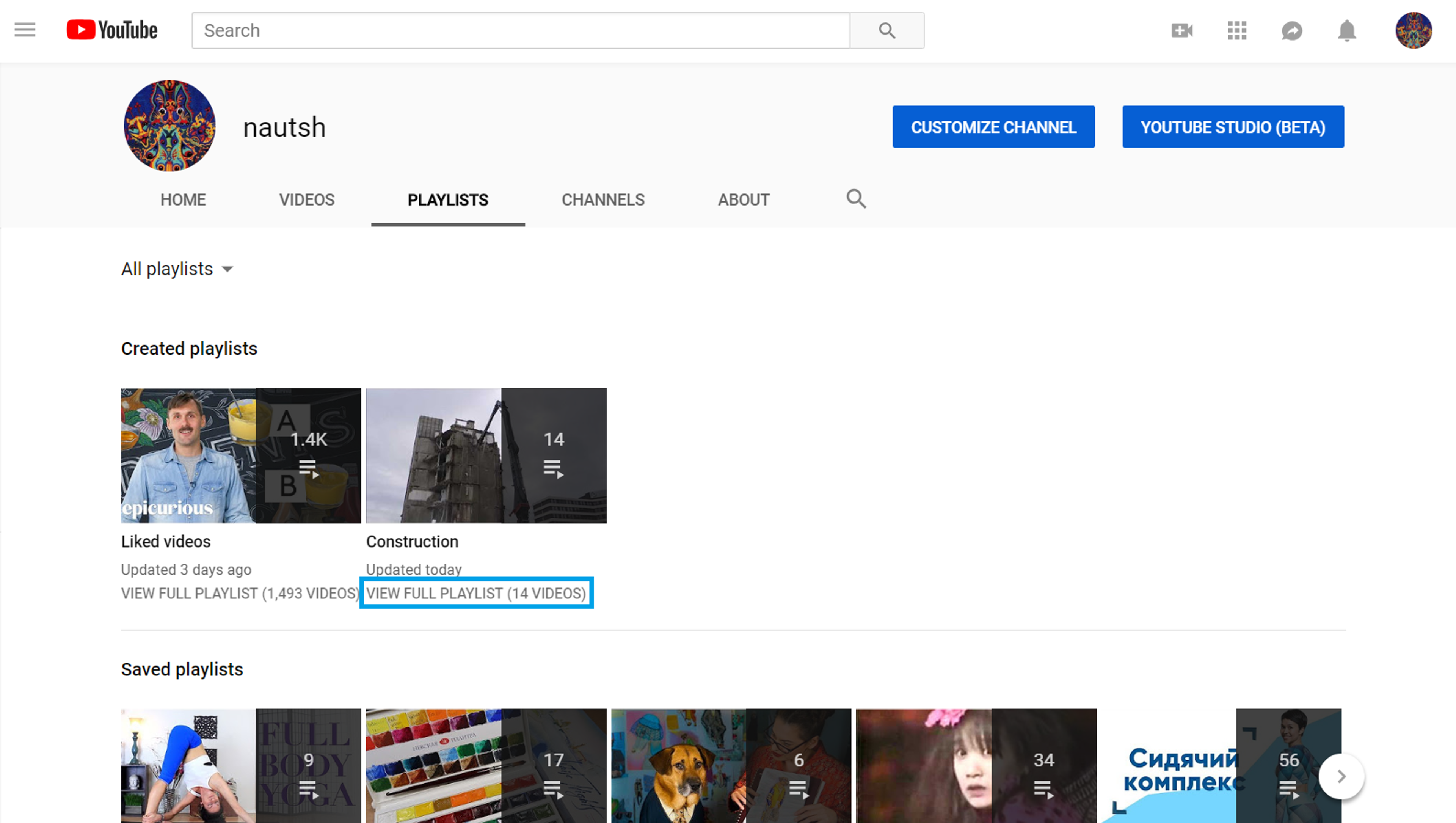
4. Klik op Bewerken onder de thumbnail van de afspeellijst en je wordt automatisch doorverwezen naar de oude designbewerkingspagina.
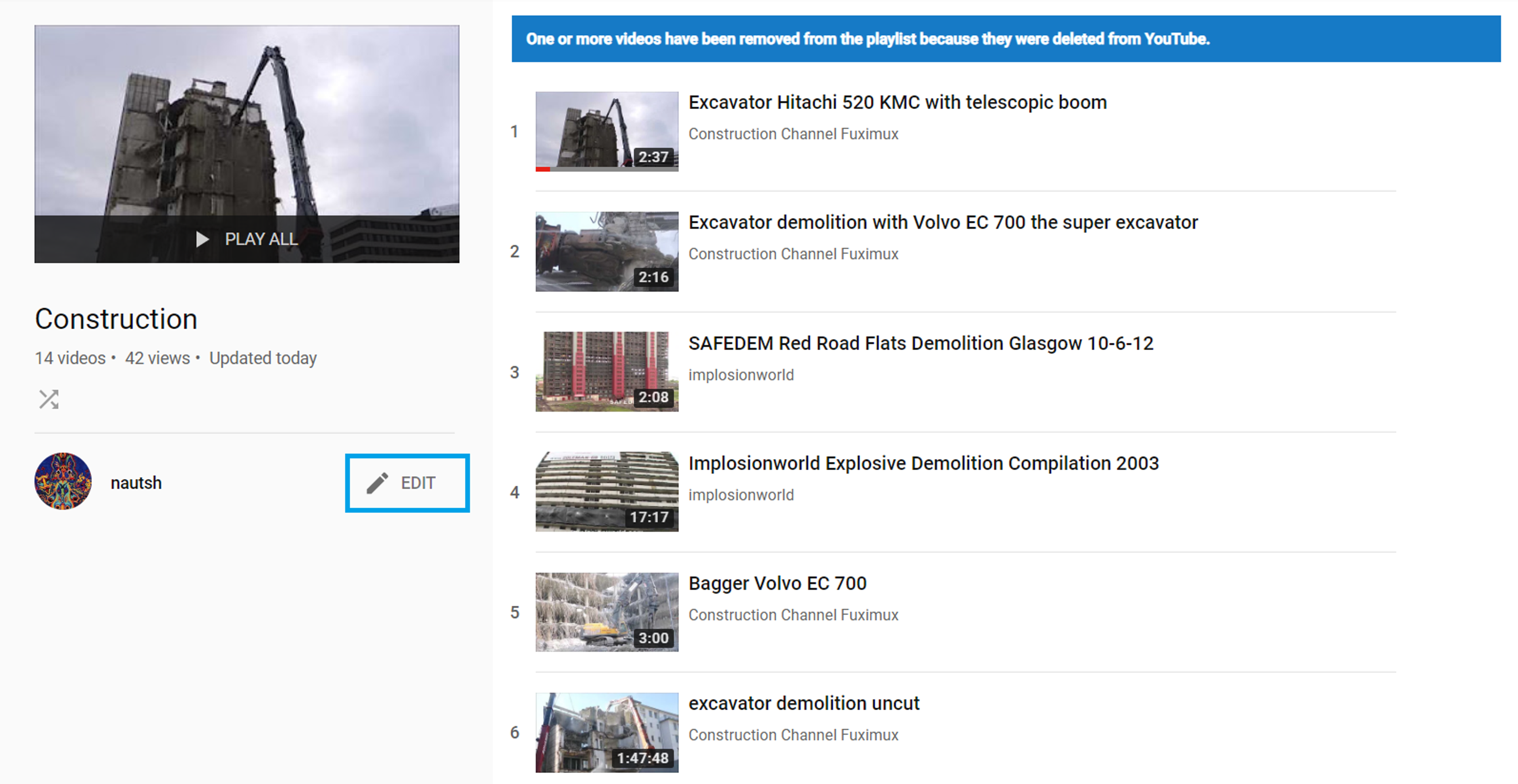
5. Klik op de knop Delen.
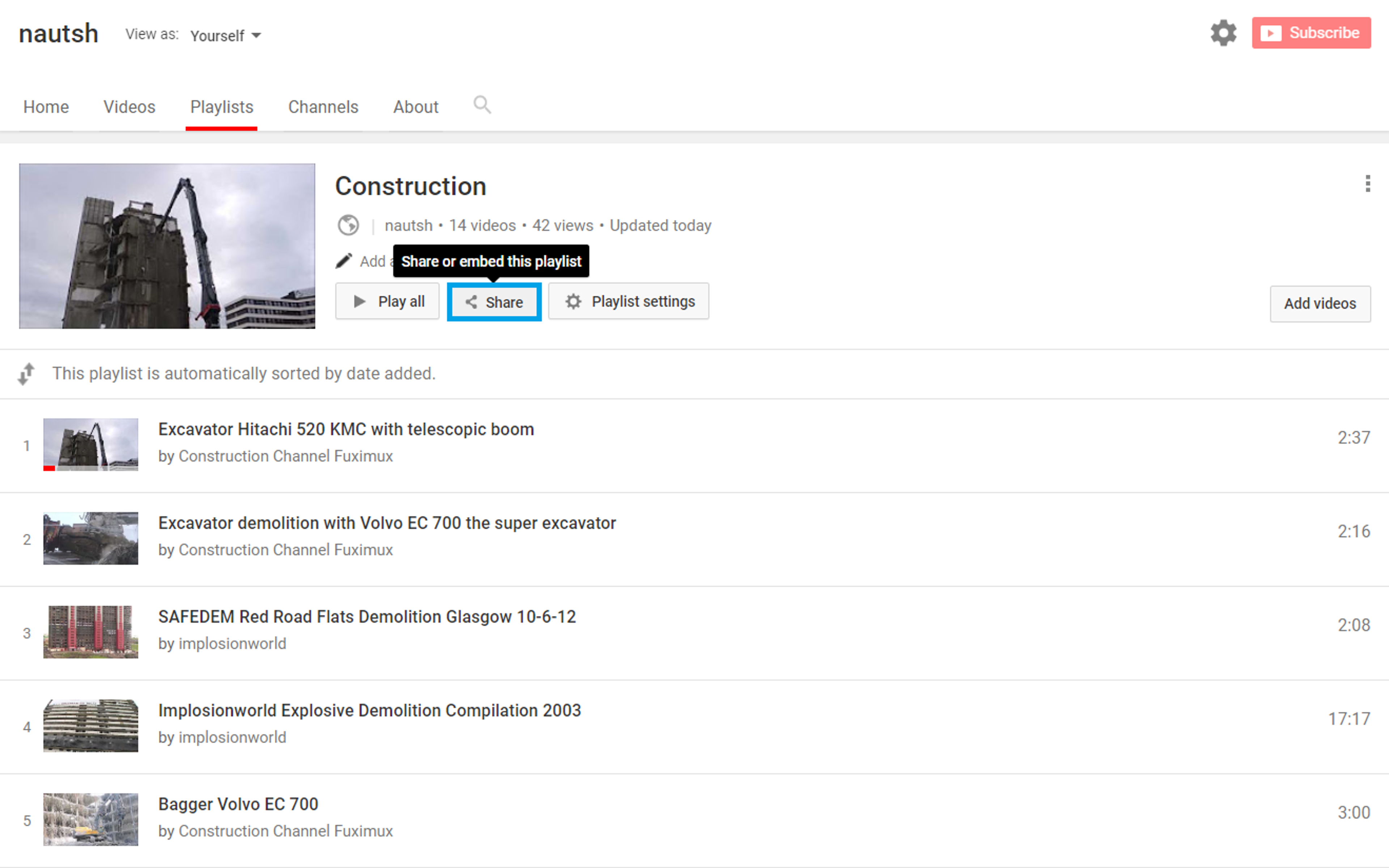
6. Kies de deeloptie van uw voorkeur — op sociale netwerken, de video insluiten, of de video e-mailen.
Delen vanaf mobiele toestellen
Let op dat afspeellijsten enkel gedeeld kunnen worden via de mobiele app van YouTube. Helaas ondersteunt de mobiele site van YouTube momenteel enkel het delen van losse video's. Hierdoor moet de YouTube-app geïnstalleerd worden op uw mobiele toestel met iOS of Android om onderstaande instructies te kunnen volgen.
iOS
1. Open de mobiele YouTube-app voor iOS.
2. Zoek de afspeellijst die u wilt delen.
3. Tik op de knop Delen om de link naar de afspeellijst te delen via de e-mail, sms of andere sociale netwerken die op je apparaat staan geïnstalleerd.
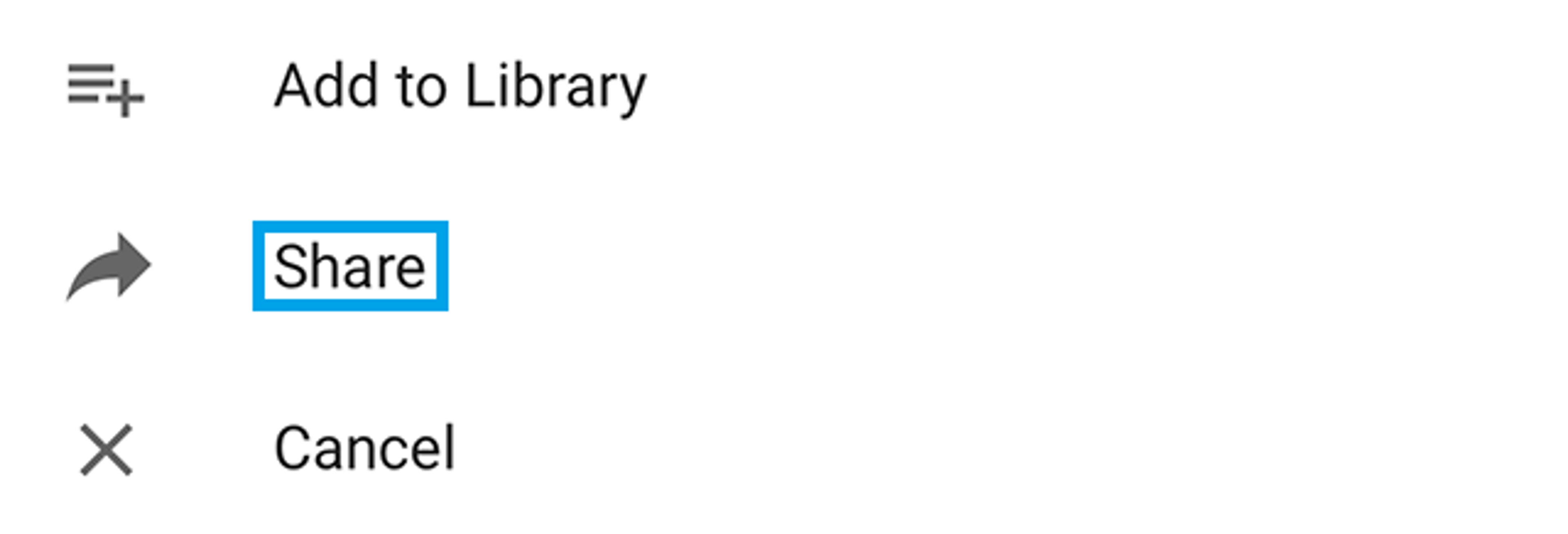
Android
1. Open de mobiele YouTube-app voor Android.
2. Zoek de afspeellijst die u wilt delen.
3. Tik op de knop Delen om de link naar de afspeellijst te delen via de e-mail, sms of andere sociale netwerken die op je apparaat staan geïnstalleerd.
Let op dat sommige video's niet verschijnen in afspeellijsten. Dit kan gebeuren als de uploader de embed-optie heeft uitgeschakeld of de privacy-instellingen van deze video's heeft gewijzigd.
Overigens kunt u YouTube-afspeellijsten van u en andere platformgebruikers downloaden in hoge kwaliteit op uw computer. Herhaal daarvoor de volgende stappen:
1. Download en installeer 4K Video Downloader Plus.
2. Kopieer de videolink naar de afspeellijst van uw browser.
3. Klik op de knop URL plakken in de 4K Video Downloader-applicatie.
4. Selecteer een kwaliteitstype in het downloadscherm en klik op de knop Downloaden.
5. Dat is alles! Wacht nu totdat het downloaden voltooid is.